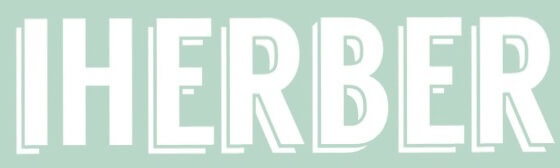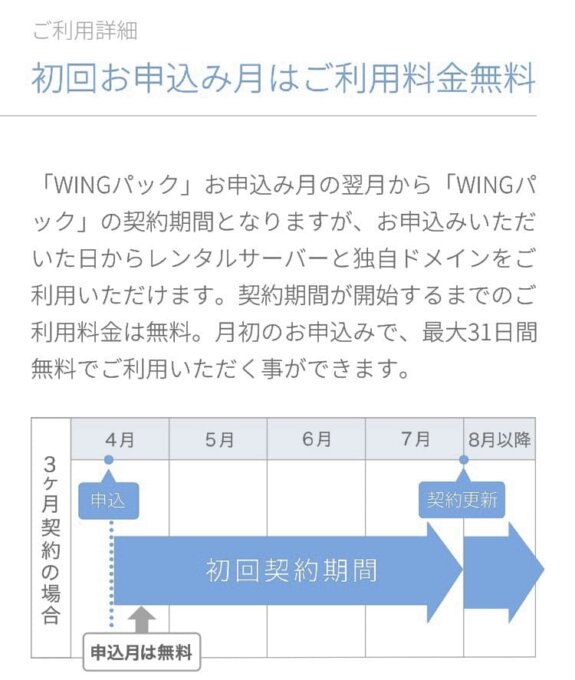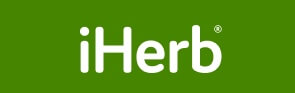プロモコードを入力で割引に!
初回購入者限定20%OFF
プロモコード NEW20
紹介コード入力で誰でも5%OFF
プライベートブランドは10%OFF
紹介コード VUK429
併用できないコードの場合、
割引率の高い方が自動的に
適用されます。
先日ブログのURLを変更しました。
新URL https://iihbr.com
Contents
- ブログURL変更しました。
- 1. iHerbアカウントBAN(停止)!
- ⁑ 1-1. iHerb からの悲しいお知らせ
- ⁑ 1-2. アカウント停止の原因
- ⁑ 1-3. iHerbカスタマーサービスに確認
- 2. ブログのURL変更
- ⁑ 2-1. サーバーはコノハウィング
- ⁑ 2-2. その他オススメサーバー会社
- 3. URL変更後、 iHerbに連絡
- ⁑ 3-1. アイハーブから連絡
- ⁑ 3-2. アイハーブアカウント復活!!
- ⁑ 3-3. 紹介クレジット消滅
- ⁑ 3-4. 保留中の紹介クレジットは?
- 4. iHerbアカウント完全復活!
- ⁑ 4-1. 紹介クレジット獲得復活!
- ⁑ 4-2. 保留中紹介クレジットが復活
- 5. ブログURL変更による影響
- ⁑ 5-1. 301リダイレクト(転送作業)
- ⁑ 5-2. プラグインで301リダイレクト
- ⁑ 5-3. プラグイン『リダイレクション』
- 6. コノハウィングで転送
- アイハーブアカウント停止事件 まとめ
ブログURL変更しました。
いつも当ブログをご覧頂いている方も、初めてご覧頂いた方も、当ブログを訪問頂き本当にありがとうございます!
先日ブログURLの変更を行なったため、ブログが一時閲覧不可になったりと、不具合がかなりありました。
ご迷惑をお掛けした方、本当に申し訳ございませんでした!
以前のドメインからの転送設定など、なんとかほぼ完了しました。
ブラウザによってはまだちょっとおかしい部分もありますが…。
この記事では、URL変更を余儀なくされた原因をご紹介したいと思います。
今後同じような目に遭う人が出ないように注意喚起の意味も込めて。
(ほぼそんな人はいないと思いますが…。)
1. iHerbアカウントBAN(停止)!
アイハーブのサイトは毎日見ているのですが、9月30日にサイトにログインすると、普段は薄いグリーンの箇所が赤色に変わっていて『アカウント停止中』となっていました。
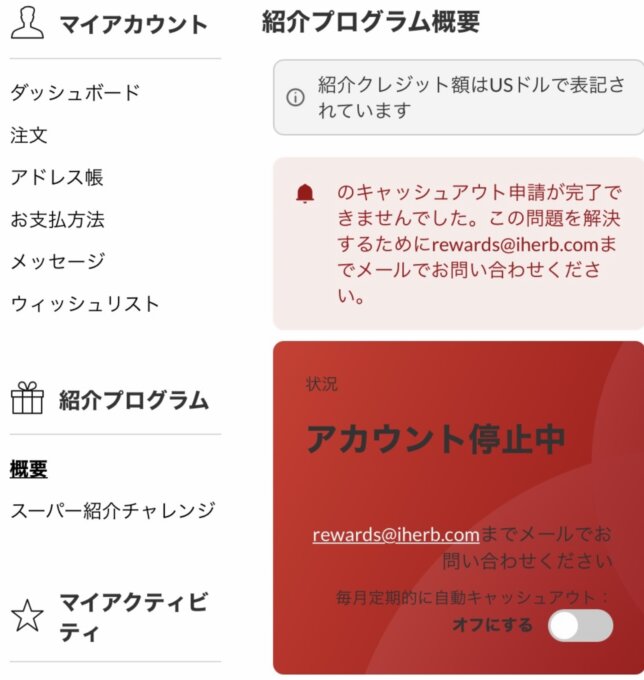
ちょっと意味がわからない…と思っていたら、 iHerbからメールが来ていることに気づいて慌てて確認。
⁑ 1-1. iHerb からの悲しいお知らせ
iHerbからのメールを確認すると、以下の内容が書かれていました。
要約すると、「利用規約に違反しているのであなたのアカウント一時停止しましたよっ。紹介クレジットとか全て利用できませんよっ。」という内容。
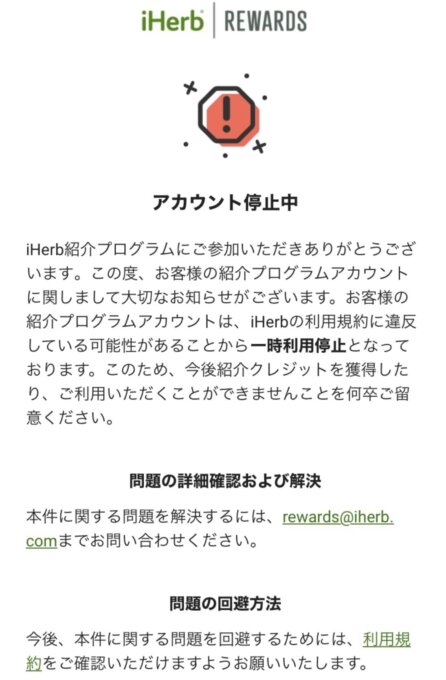
いきなりのアカウント停止!!
厳しいっ!!!
とりあえず利用規約に全て目を通してみる。
かなりの長文なので全て見るのが大変!!
でもこっちも必死なのでなんとか全て目を通しました。
利用規約に違反って言われても、身に覚えが全くない…。
⁑ 1-2. アカウント停止の原因
内容を全て確認し、「もしかしてコレかな?」という箇所発見!
個人のブログやSNSアカウントのユーザー名に『iHerb』もしくは『 iHerb』を思わせる用語を使うことはしないでください。
きっとこれだー!!!
その時の私のブログのURLが、『https://iherber.com』でした。
確かに「iHerb」の文字、ありますよ。。
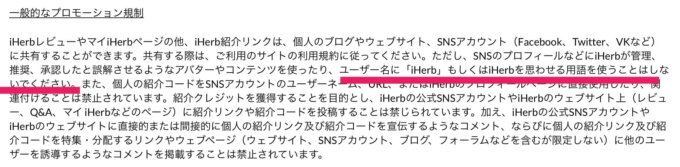
⁑ 1-3. iHerbカスタマーサービスに確認
でもまさかこんな弱小ブログを iHerb様が把握されているなんて…。
一応念のため原因を確認しなければと思い、アイハーブのカスタマーサービスにお伺いの連絡をしてみました。
すると、割とすぐに返信が。
日本人の担当者さんではないようです。
「翻訳してとりあえず返信しましたが、担当部署から改めてご連絡いたします」とのこと。
そして約1週間後。
担当部署の方から英語のメールが。
やっぱりURLが原因でしたー!
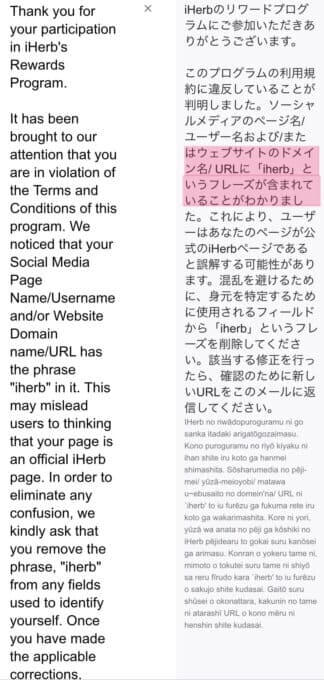
アイハーブのサイトURLが『https://jp.iherb.com』。
…確かにちょっと似ていますね…。
でも、私のサイトを本家のサイトと誤解する人なんているのかは疑問…。
「でもそっか、URLさえ変更したらアカウントは復活してくれるんだ。」と、ちょっと安心しました。
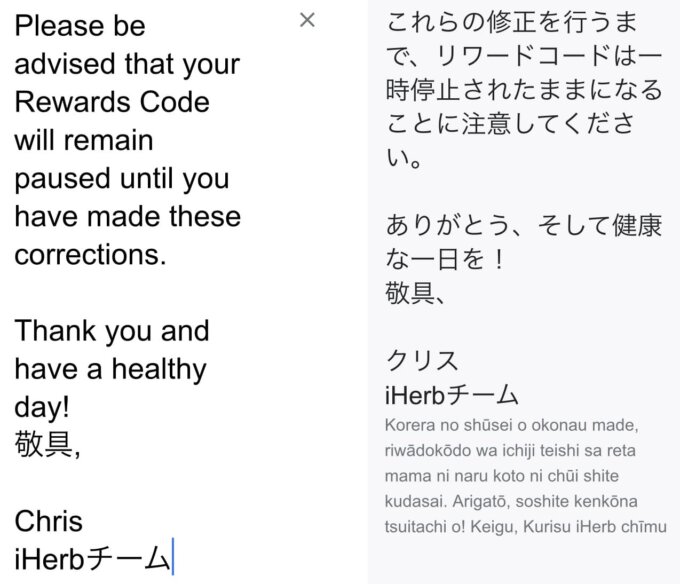
ありがとう、クリスさん。
お手数をお掛けしました!
英文に何故か敬具だけ日本語…なぜ…とかそんな事はどうでもいいんですよ、もう。
2. ブログのURL変更
⁑ 2-1. サーバーはコノハウィング
という訳で、URL変更を余儀なくされました。
ちなみに私の利用しているサーバーは、ConoHa WING(コノハウィング) です。
私の利用しているWINGパックというプランは、サーバーの契約をしている間はドメインとサブドメインの2つが無料で使えます。
(通常ドメインは、別のドメイン会社で契約したりします)
でもドメインは、最初に作成したドメインからの変更は不可。
なのでサーバーの契約をこれからも続けるとしても、今後はサブドメイン1つしか無料で使えません。
しかもサブドメインは利用できる種類が少ない!
以下の8種類のみ。
- .online
- .space
- .website
- .tech
- .site
- .fun
- .tokyo
- .shop
なんか…、微妙。
最初は「面倒くさいからサブドメインでもいっか」と思いましたが、このドメイン達はちょっと…ね。
「.com」などのメジャーなドメインを無料で使うなら、サーバーの契約を追加でしないといけません。
なのでこの機会にサーバー会社を変更しようと思いました。
そして、色々調べた結果。
やっぱりコノハウィングがイイ!
ということで、コノハウィングのサーバーを、別に追加で契約することにしました。
- ブログ作成に必要な機能が万全
- 料金が安い&初期費用無料!
- 独自ドメイン代2つが永久無料
(メインドメイン20種類+サブドメイン8種類) - WordPressを導入するのも簡単
- 素人にも設定が簡単
- 操作画面がわかりやすい
- 広告メールを一切送って来ない
(地味に有難い) - バックアップを全て自動でやってくれる
- バックアップも復元するのも全て無料
(バックアップは無料でも、復元するのに結構金額がかかる会社もあります。) - 表示スピードがかなり速い
以上10点が私が実感しているオススメPOINTです。
よく考えたら、2020年7月にブログを始める時にかなり色々調べて、一番だと思ったからコノハウィングにしたのでした。
私はコスパ面だけでなく、使い勝手の良さも実感していたので継続する事にしました。
金額はサーバー会社の中で一番安い訳ではないですが、コスパ面と性能などを考えると今一番オススメのサーバー会社です。
有名ブロガーさん達も続々とコノハに乗り換えているのがその証拠。
キャンペーンをしている時ならもっとお得ですよ。
初期費用無料!最低利用期間無し!国内最速・高性能レンタルサーバー【ConoHa WING】
ちなみに「マイナスポイント」をあげるとすると、コノハウィングという会社は新しいので、他の会社に比べて実績がないこと。
ですが運営元は超有名企業の「GMO」なので安心ですよ。
⁑ 2-2. その他オススメサーバー会社
サーバーを色々調べた中で、他にもオススメの会社があったのでご紹介します。
今は良い会社がたくさんあるので迷ってしまいますね。
- やっぱり老舗の会社が安心という方は、エックスサーバー。
- 安さ重視で運営元も大手が良い方は、ロリポップ。
- とにかく速さが重要!という方は、mixhost 。
途中でサーバー会社を変更するのは何かと面倒なので、最初にしっかりと自分に合った会社を選択するのが大事ですね。
3. URL変更後、 iHerbに連絡
URL変更についての詳しい内容は、長くなるのでまた別の記事にします。
今回ネットでドメイン変更について、色々なサイトで調べました。
比較的中級者向けの説明のサイトが多くて、ど素人に毛が生えたくらいのレベルの自分にはちょっと説明が足りないなーと思う事が多かったです。
なので私くらいのレベルの人で今後ドメインを変更する人でもわかり易いように、少しでも参考になればと思うので、頑張って詳しく書く予定です。
(いつになるかな…。)
⁑ 3-1. アイハーブから連絡
URLを変更した旨を連絡したら、1日ほどですぐに返信が。
しっかりとした日本語でちょっと安心。
日本人なのかな。
ご丁寧な返信に感謝です。

⁑ 3-2. アイハーブアカウント復活!!
そして待つこと1日半。
16日の早朝、ついに連絡が!!
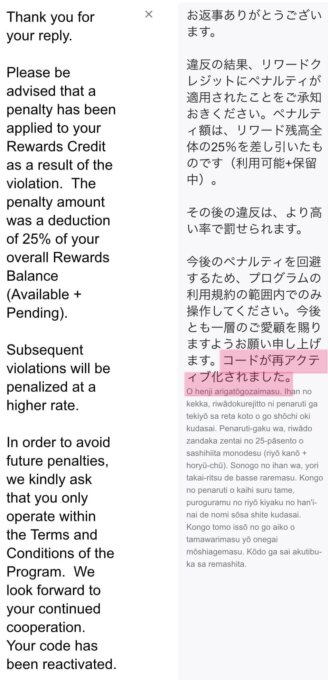
アカウント復活!!!
よかったーー!!
ん?でも「ペナルティが適用」って?
紹介クレジットの金額が減額されるのね。
そ、そんなぁ…。
って言っても9月のセールのおかげで、紹介クレジットをほとんど使ってたので被害が少なくて良かったー。
ちなみに『紹介クレジット』というのは、私の紹介コードを利用して購入してくれた人が発生したら私に付与されるクレジットです。
もちろんどなたが購入されたとか購入の内容等、一切私にはわかりません。
購入をキャンセルされる事もあるので、付与されて1ヶ月間は「保留中の紹介クレジット」、1ヶ月経過すると「利用可能紹介クレジット」になります。
アイハーブでの購入の際に現金として使えたり、100ドル貯めるとキャッシュアウトする事もできます。
私の紹介コードを
使ってくださった方、
本当にありがとうございます!!
⁑ 3-3. 紹介クレジット消滅
最後に見た時、利用可能な紹介クレジットは50ドル程あったのですが、10/7に突如それが『ブロック』という表記になっていました。
なので、その時点で「利用可能クレジット」が没収される事はちょっと覚悟してました。
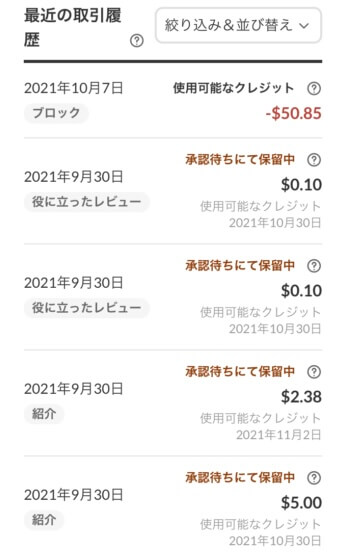
そしてもちろん、アカウント停止の間に獲得した紹介クレジットは全て無効。
はぁ…。
なので17日間は全てナシ!
まあ、、、仕方ない…。
仕方ない……。
仕方ない………。
⁑ 3-4. 保留中の紹介クレジットは?
アカウント停止前の「保留中の紹介クレジット」は、そのまま保留中として残っていました。
本来なら獲得してから既に1ヶ月経過しているので「利用可能紹介クレジット」に移行している時期ですが、全て保留中のまま。
アカウント復活後の「利用可能クレジット」はブロックとなり「0」のままなので、保留中に留めて頂いてるだけマシなのかな。
保留中紹介クレジットは保留のまま。
4. iHerbアカウント完全復活!
⁑ 4-1. 紹介クレジット獲得復活!
アカウント復活の連絡をもらってもすぐに元通りになるのか心配していたら、すぐにいつもの状態に戻りました!
続々と紹介クレジットの獲得が発生してるようで、一安心!
17日間ゼロだったもんなー。
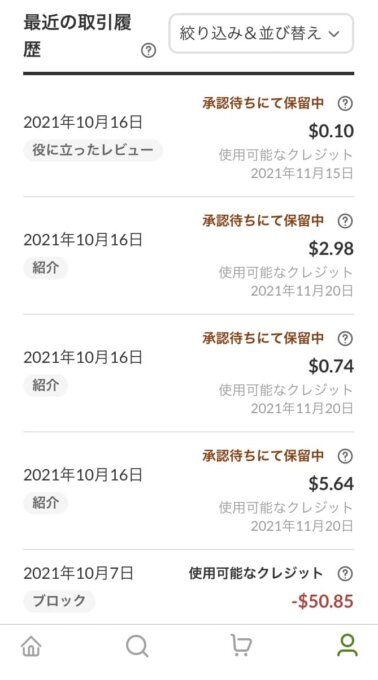
⁑ 4-2. 保留中紹介クレジットが復活
保留中のままになっていた紹介クレジットが何故か少しずつ「利用可能紹介クレジット」に移行され出しました。
アカウント復活後に最初見た時は、「利用可能紹介クレジット」が何故かマイナスに。
なんでマイナス??
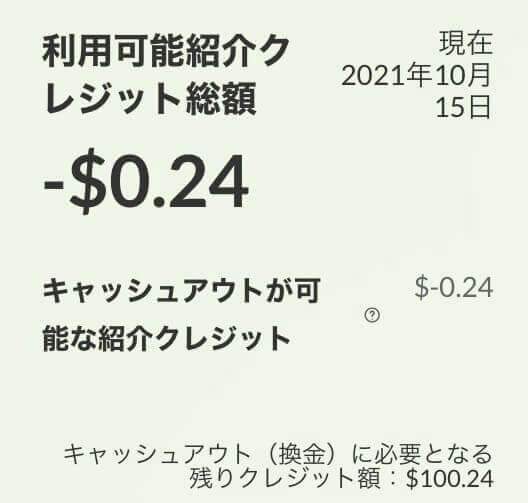
↓
少ししてから再度見てみると、
金額が増えてる!
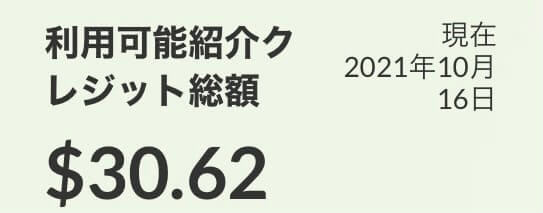
↓
これはもしや、今日中に全部行くか?!
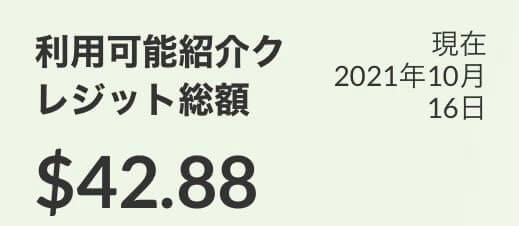
↓
またしばらくして確認。
おー!増えてる増えてる!
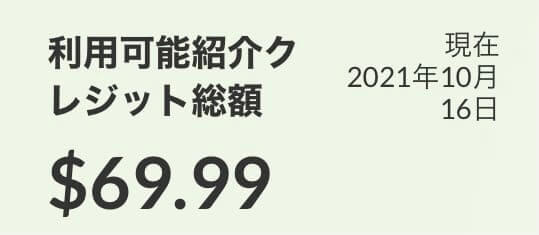
↓
その調子ー!もっと行けー!
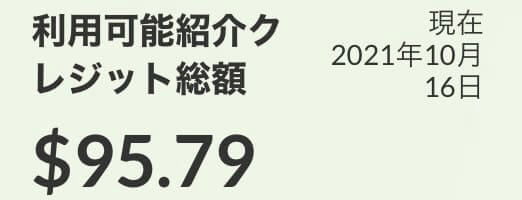
何故か数時間おきにちょこちょこ増えましたが、この日は100ドル行かずに止まりました。
ちなみに16日というのはアメリカ時間なので日本時間では17日。
↓
そして18日の本日確認すると、少しだけ増えてるけど止まってる…。
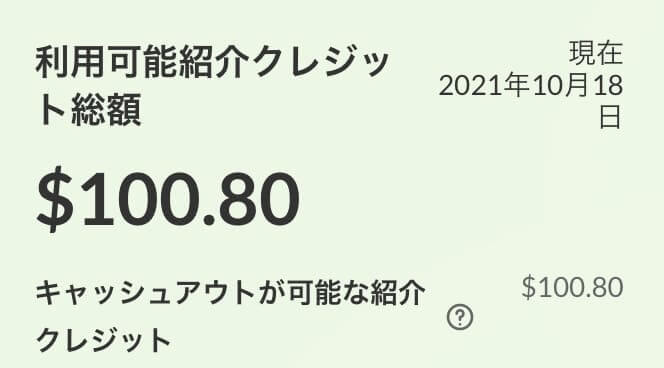
保留中紹介クレジットはまだあるのに、何故止まる?
アメリカは日曜日だからお休み?知らんけど。
ま、別にいいんですけど。
5. ブログURL変更による影響
アイハーブのアカウントが完全復活したので、とにかく良かったです。
ですが、初めてのブログURL変更によってかなりの影響がありました。
全てマイナスの影響です…。
とにかく早くしなければと思い、ちゃんと全部理解しないまま変更を実施したからです。
まさに自業自得。
⁑ 5-1. 301リダイレクト(転送作業)
コノハウィングのおかげで、比較的楽にサーバー追加契約と新URLの設定はできました。
ですが、前のサイトドメインから今のサイトドメインへの転送作業が難しい!
301リダイレクトというやつです。
ドメイン変更などによりURLが変更した時、検索サイトによるWebサイトの誘導や評価を引き継ぐための仕組み。
旧URLサイトを訪れた人が、問題なく新URLサイトを見られるようにする為にとても重要な設定。
これをちゃんと設定できないと、旧サイトにアクセスしたら404(not found)となってしまい、サイトが閲覧できません。
ページの検索順位が落ちてしまうので、新規でページを公開しているのと同じ扱いになってしまいます。
⁑ 5-2. プラグインで301リダイレクト
色々調べた結果、主に2種類のやり方があります。
私はWordPressを使っているので、ワードプレスでの方法です。
- .htaccessファイルに転送先を記述してサーバーにアップする
- 「Redirection」というプラグインを使う
- のやり方は、うーん、全然わからん!
ということでとりあえず却下。なので - のプラグインを使う事にしました。
WordPressの機能を拡張するツールのこと。
色々カスタマイズできるプログラムのことで、スマホでいうアプリのような感じ。
⁑ 5-3. プラグイン『リダイレクション』
プラグイン『リダイレクション』のやり方を片っ端から調べましたが、なんだかわかるようなわからないような…。
とりあえず、見よう見まねでなんとか設定。
でも何度やっても転送できていません!
あれこれやり直したり色々しているうちに、一時は新ドメインの方まで閲覧できなくなったり。
ブログ村の表示もなんかおかしな事になったり、踏んだり蹴ったりでした。
(詳しいやり方はまた後日別の記事で。)
6. コノハウィングで転送
なんかどんどん訳がわからなくなってきた時、ふと「コノハウィングで転送設定とかできないのかな」と思いつきました。
そして調べてみたら、なんか301転送設定できるみたい!
すぐにやってみたら、呆気ないくらいに簡単にできた!!
今までの苦労はなんやったんやーーー!
自分のあほー!!!
今はリダイレクトできているか確認できる便利なサイトもいくつかあるので、それで確認。
私が使ったのはリダイレクトチェッカーというサイトです。
ちなみにコノハで設定する前に、一応『リダイレクション』のプラグインは無効化にしておきました。
これは重要ポイントなんですが、何か新しい作業をする前は念のためバックアップを取りました。
コノハでもバックアップを自動で取ってくれますが、プラグインのバックアップも利用しているのでそちらでもバックアップを取りました。
何かあった時安心ですので。
ちなみに使っているのは『UpdraftPlus』というプラグインです。
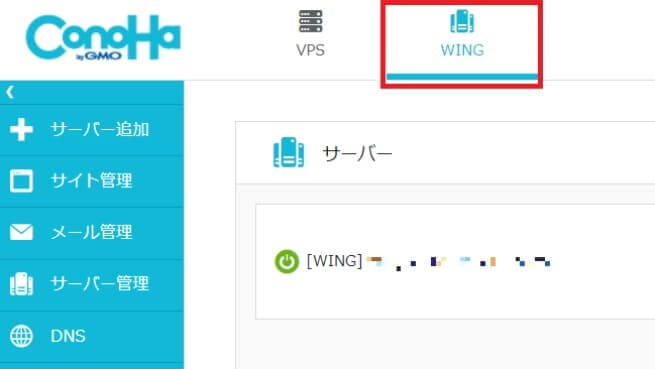
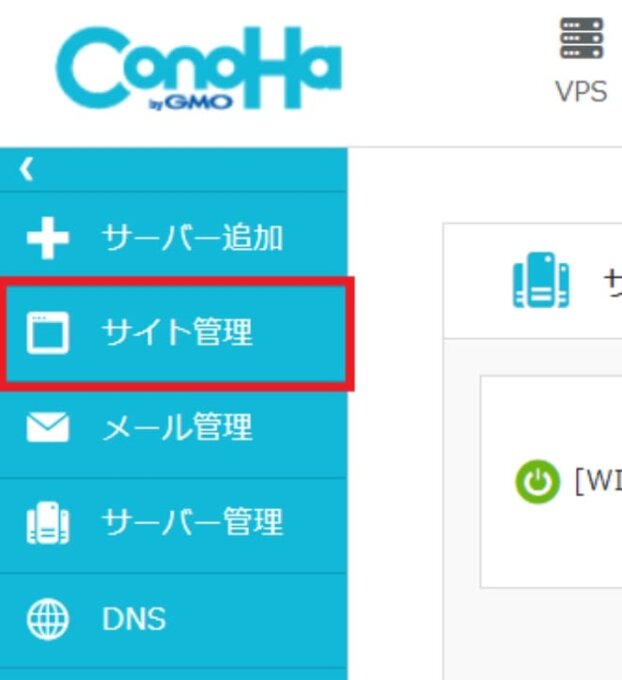
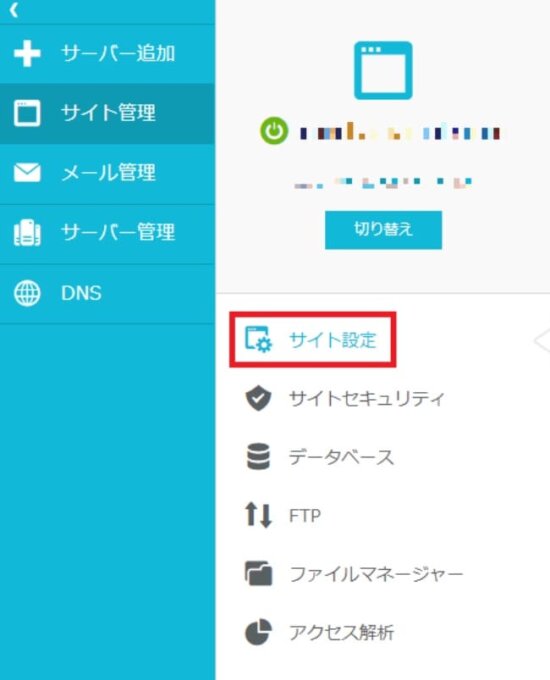
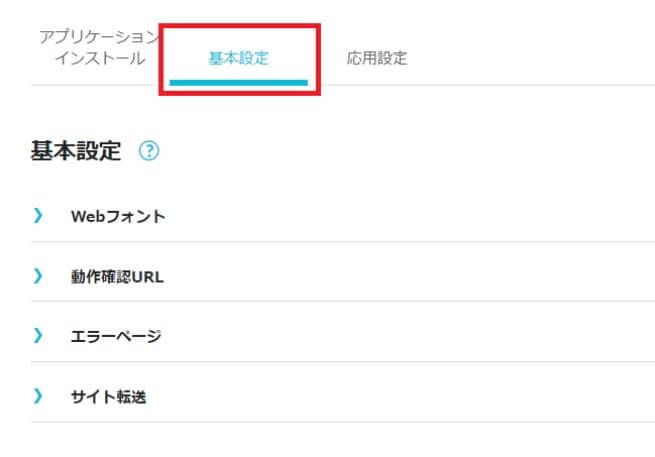
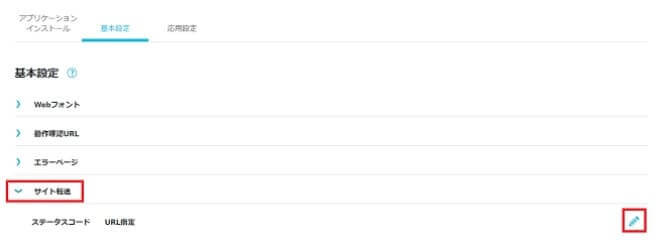
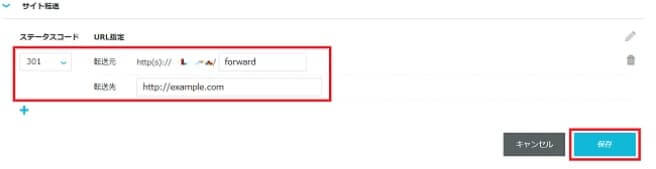
- ステータスコード: 任意で選択(今回は301)
- 転送元: 現在選択しているドメインが表示され、選択しているドメインのWebサイト全体に転送設定する場合は入力欄は空欄となる
- 転送先: 転送先となるWebサイトのURLを入力
これで301リダイレクトは完了!
こんなに簡単にできるなんて…。
コノハさん恐れ入りました。
アイハーブアカウント停止事件 まとめ
今回の私の場合はブログのURLに「iHerb」の文字が入っていたのが原因でしたが、Twitterやその他のSNSでもダメみたいです。
独自ドメインじゃなくて、アメブロなどのブログ会社のドメインなら大丈夫かもしれませんが。(確証はありません)
今後、 iHerb関連のブログやSNSアカウントを作る予定のある方は気を付けてくださいね。
(ほとんどいないでしょうが…。)
警告もなくいきなりアカウント停止はちょっと驚きましたが、利用規約を再度熟読し今後こんな目に遭わないよう気を付けたいと思います。
この記事をご覧になって気になる方は、是非一度アイハーブ利用規約をチェックしてみてください。
お心当たりのある方は、アイハーブ様に見つかる前にちゃんとしておいた方がいいですよ。
ちなみにリダイレクトチェッカーで何回かチェックしましたが、できる時とできない時があったり「内部エラーが発生しました」となる時もあります。
原因は不明です。
その他も実は若干変な事になっています…。
でも大体転送できているぽい(たぶん)ので、もう細かいことは今はいいやって感じです。
落ち着いたらまた考えようと思います。
かなり長い記事になってしまいましたが、最後までご覧いただきありがとうございました!!
今後は今以上に皆様のお役に立てる記事が書けたらいいなと思います。
今後とも、どうぞよろしくお願いいたします!